Mange af os kender “Blue screen of death” fra PC’er. Men hvad med Mac-computere?
Som Apple-bruger har du måske oplevet, at din computer ikke vil tænde, eller at den ikke fungerer ordentligt. Der kan være mange årsager. Heldigvis er der flere ting, du kan gøre. Det gælder uanset, om det er en iMac, MacBook, MacBook Air, MacBook Pro eller en anden model.
Mac-computer vil ikke tænde
Hvis en Mac-computer ikke vil tænde, kan det komme til udtryk på forskellige måder. I modsætning til når der opstår fejl på en PC, viser en Mac-computer ikke en blå skærm. I stedet kan det være, at computeren:
- Slet ikke vil tænde
- Viser en grå eller sort skærm evt. med en fejltekst
- Laver start-lyden, men ikke kommer videre.
Det kan du gøre
Den gode nyhed er, at der er flere ting, du kan gøre, hvis din Mac ikke vil tænde. Er du i tvivl om noget af det, anbefaler vi at få en professionel til at se på den. Det samme gælder, hvis du eksempelvis har spildt væske i din Mac – så bør du straks søge hjælp og ikke forsøge at tænde din computer.
Tilslut strømkablet
Det siger næsten sig selv, at hvis det er en bærbar computer, kræver den, at der er tilstrækkeligt med strøm for at tænde. Tilslut strømforsyningen og prøv igen.
Det er vigtigt, at du bruger den rette strømforsyning, da de kommer med forskellige udgaver, der passer til de forskellige computere. Du bør eksempelvis ikke bruge en MacBook Air strømforsyning i en MacBook Pro.
Nulstil “System Management Controller” (SMC)
System Management Controller (SMC) står for nogle grundlæggende funktioner i din Mac; heriblandt indstillinger af batteriet, skærmen og start-/strøm-knappens funktioner. Nogle gange kan det hjælpe at nulstille SMC, hvis din Mac ikke vil tænde. Der er forskellige metoder til at gøre det.
Hvilken du skal bruge, afhænger af om din computer har et batteri, der kan afmonteres eller om du har en stationær computer såsom en iMac.
Hvis din computers batteri ikke kan afmonteres
- Sluk computeren og sæt strømforsyningen i
- Tryk på Shift, CTRL, Option-/alt-knapperne og hold dem nede
- Tryk derefter på start-/strøm-knappen
- Hold knapperne nede i 10 sekunder
- Slip knapperne
- Prøv at tænde computeren igen.
Hvis din computers batteri kan afmonteres
- Fjern batteriet
- Hold start-/strøm-knappen nede i 5 sekunder
- Sæt batteriet i igen
- Prøv at tænde computeren igen.
Hvis du har en iMac eller en anden stationær computer
- Fjern strømforsyningen
- Vent 15 sekunder
- Sæt strømforsyningen i igen
- Vent 5 sekunder mere og prøv at tænde computeren igen.
Gendan din Mac
Hvis problemet fortsætter, kan du overveje at gendanne din Mac. Du har forskellige muligheder. Uanset hvilken mulighed du vælger, skal du altid starte med at lave en backup, så du har noget at falde tilbage på, hvis noget skulle gå galt.
- Bruger du Time Capsule til backup, kan du forsøge at gendanne derfra.
- En anden løsning er at reinstallere styresystemet OSX. Gør du dét, vil filerne fortsat være på din computer; det er kun styresystemet, der påvirkes.
- Du kan også bruge Diskværktøj (på engelsk: Disk Utility) til at gendanne din harddisk.
Vi understreger, at hvis du er det mindste i tvivl om, hvad du laver, er det bedre at indlevere din computer til en ekspert, så du ikke kommer til at ændre noget, der ikke skal ændres.
- Tænd din Mac
- Hold command-/cmd- og R-knapperne nede samtidigt
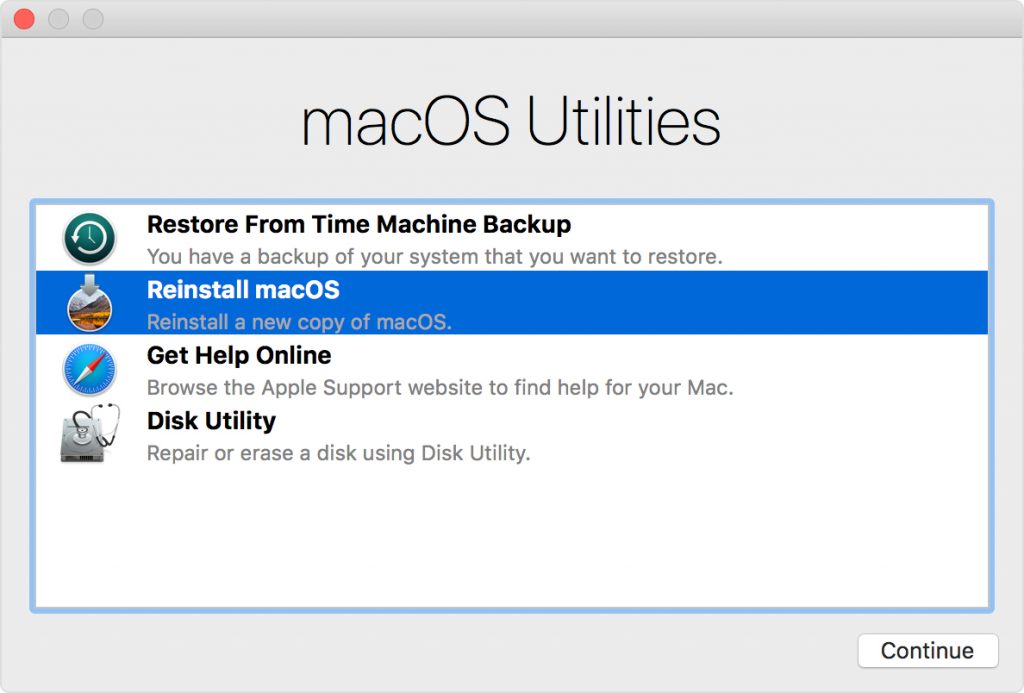
Søg hjælp hos en Mac-tekniker
Hvis du ikke er teknisk anlagt, eller ikke helt ved, hvad problemet er, anbefaler vi, at du indleverer din computer hos en kyndig tekniker. Hos GladTeknik har vi erfarne Mac-teknikere og vi tilbyder fra vores værksted i Hvidovre grundlæggende håndtering og tilbud.
Du skal bare oprette din sag her på vores hjemmeside og derefter indlevere din computer, så tager vi et kig på den.

Hej,
jeg har lukket min pc i går aftes. Her til morgen har jeg en skærm med farver, og kan ikke komme videre. Reagerer overhovedet ikke.
På forhånd tak for hjælpen.
Med venlig hilsen
Benthe Möller